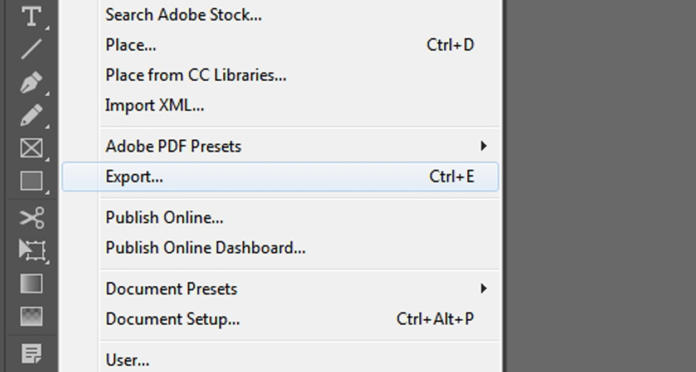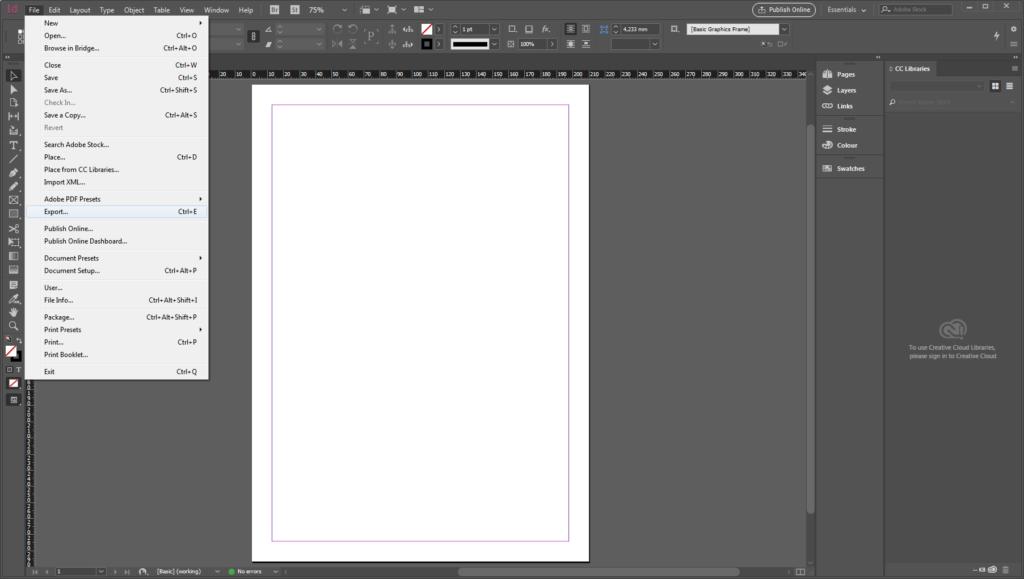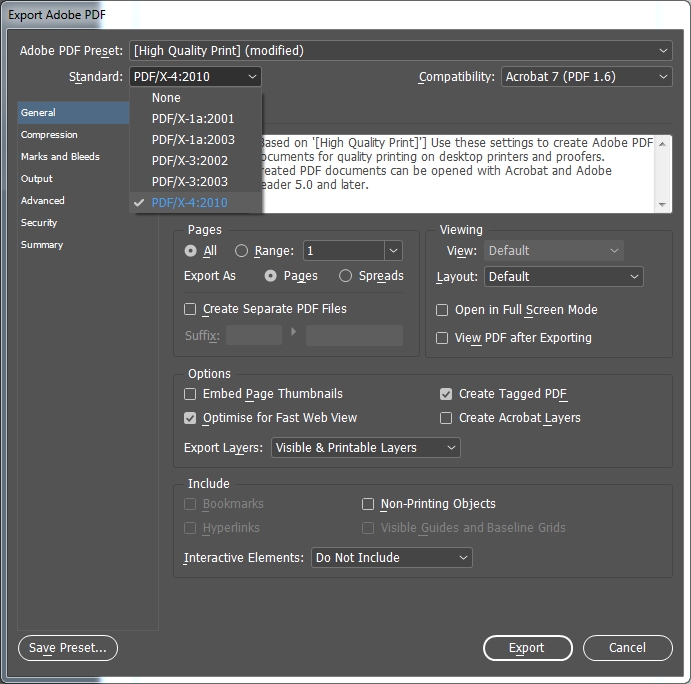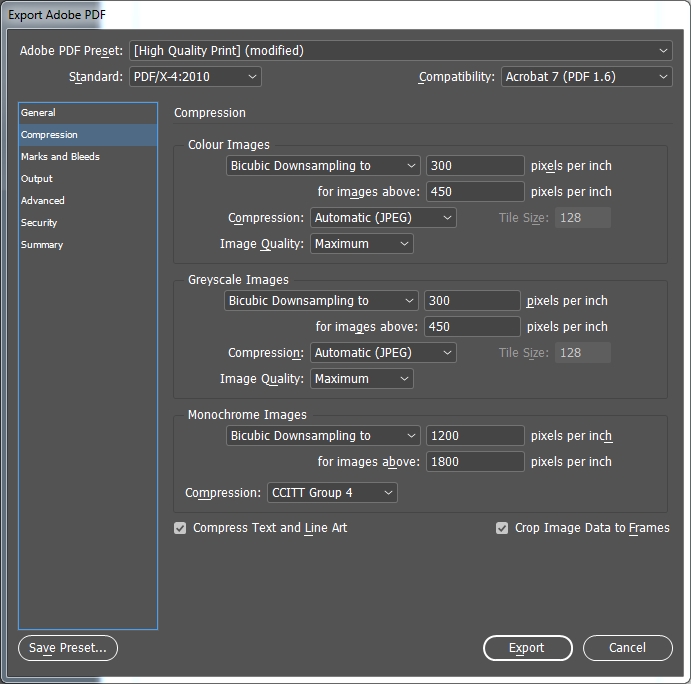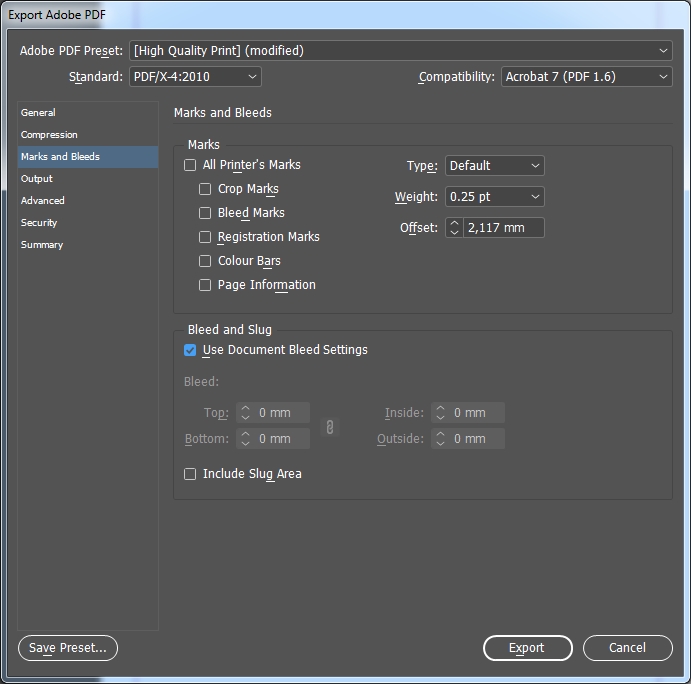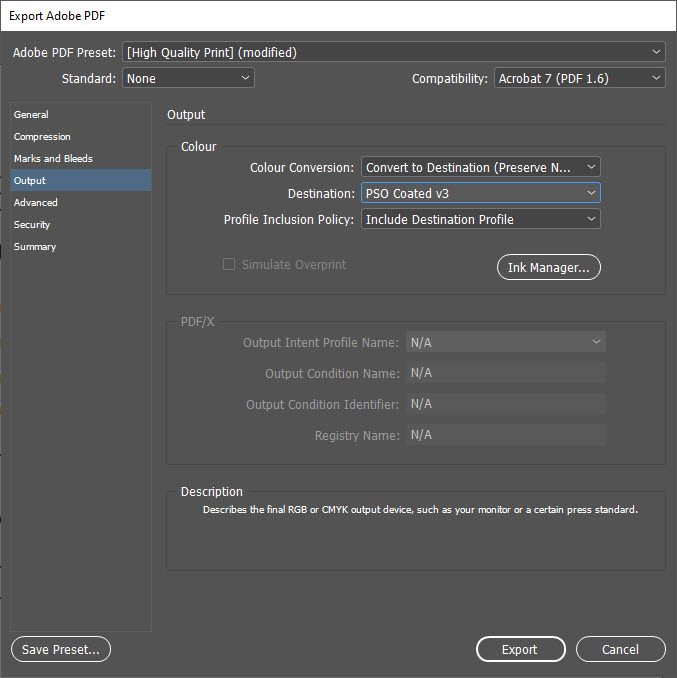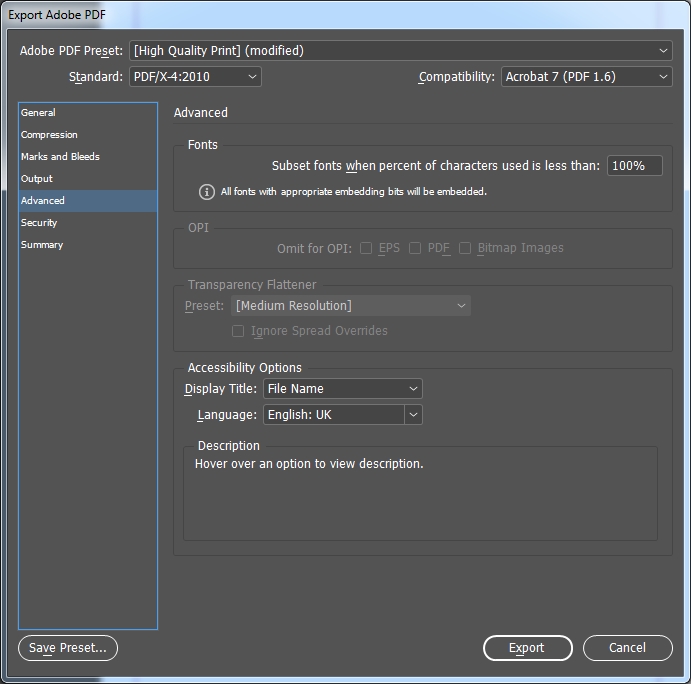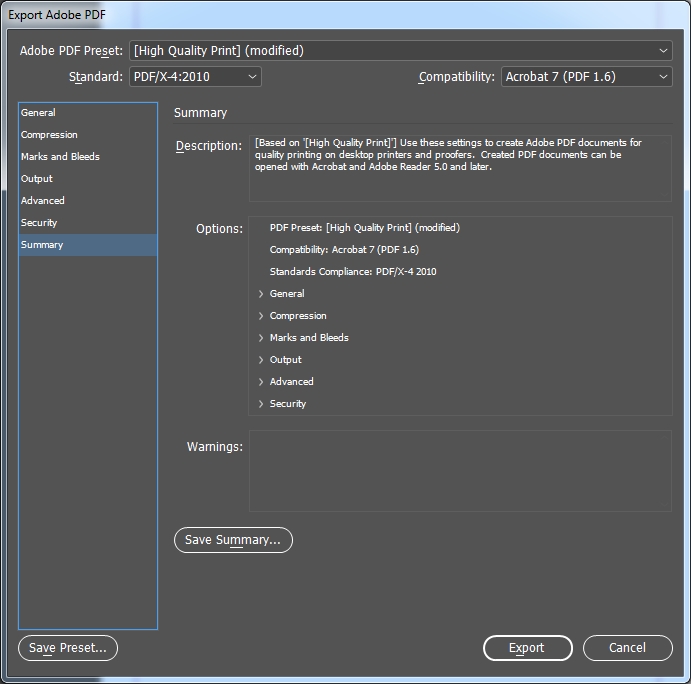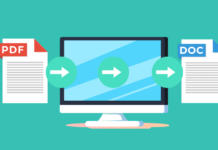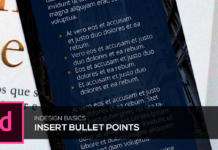Når onlinetrykkerier taler om „trykklare PDF’er“, er der mange, der ikke ved, hvad der er tale om. Det er ikke så mærkeligt, for – indrømmet! – ikke alle taler trykkerisprog. I denne korte vejledning fører vi dig igennem PDF-eksportprocessen i Adobe InDesign.
Trykkonform betyder nemt sagt, at trykkeriet kan bearbejde dine filer på en sådan måde, at der grundlæggende set kan garanteres et fejlfrit trykresultat. Kun med en trykkonform eller trykklar PDF kan trykkeriet fremlægge det ønskede resultat for kunden – uden uskarpe billeder, uønskede affarvninger eller hvide områder, hvor der ikke skal være hvide områder.
Hvis man overholder onlinetrykkeriets definitioner og leverer trykkonforme filer til PDF tryk, er man som kunde på den sikre side og godt på vej til et perfekt trykprodukt.
Indstillingerne til eksportdialogen
Når designet er klar til den sidste eksport, henter vi eksportdialogen via Ctrl + E (Mac-brugere skal anvende Cmd) eller via menuen Filer > Eksporter.
Generelt
I panelet Generelt vælger vi PDF-standarden PDF/X-4:2010. Som kompatibilitet vises så Acrobat 7 eller PDF 1.6.
Komprimering
Forindstillingerne fra InDesign under Komprimering er i de fleste tilfælde tilstrækkelige. Hvis dit udgangsmateriale har en lige så høj opløsning, sikrer 300 dpi et meget godt, brillant trykresultat.
Kontrolmærker og beskæring
Ved Kontrolmærker og beskæring bør man anvende dokumentets beskæringsindstillinger, hvis du allerede har oprettet disse korrekt ved oprettelsen af dokumentet. I vores skabeloner er beskæringen beregnet med i arbejdsfladens størrelse.
Output
Indstillingerne under Output er essentielle til dit trykprodukts farveverden: De sørger for et korrekt farveresultat af dit PDF tryk. RGB-billeder skal til eksporten som PDF omdannes til CMYK. Det er vigtigt, at du under Farvekonvertering , vælger valgmuligheden „Konverter til destination (bevar numre)“, og som destination skal du indstille det tidligere fastlagte arbejdsfarvespektrum „PSO Coated v3“.
Hvis der kræves andre farveprofiler – til ubestrøget papir anbefaler vi f.eks. „PSO Uncoated v3 FOGRA52“ –, skal oplysningerne her selvfølgelig tilpasses tilsvarende.
Avanceret
PDF-standarden PDF/X-4:2010 tillader transparens, som du har integreret i dine trykfiler. Under Avanceret er der ingen yderligere tilpasninger nødvendige. Derimod skal der ved PDF-standarden PDF/X-3:2002 vælges en høj opløsning til samkopiering.
Sikkerhed
Panelet Sikkerhed springer man over. Tildel aldrig passwords til din PDF-fil! Dit onlinetrykkeri kan ikke efterbehandle sådanne dokumenter.
Med et klik på musen på Eksporter afslutter du processen, og InDesign opretter en trykklar PDF til dig med de indstillinger, som onlinetrykkeriet har brug for til et optimalt resultat.
Hvis du regelmæssigt producerer trykprodukter, kan du med fordel gemme en vedvarende PDF-definition. Hvordan du gør det, viser vi dig i vores artikel Altid parat: Gem PDF-definitioner i InDesign.